Kuinka polttaa DVD-levy Macissa
Olen jo puhunut CD- ja DVD-levyjen polttamisesta Windowsissa(burn CDs and DVDs in Windows) , joten nyt on aika oppia polttamaan levyjä OS X :ssä. On syytä huomata, että vaikka voit polttaa Blu-ray- levyjä Windowsissa(Windows) , et voi OS X : ssä, koska yhdessäkään Mac -tietokoneessa ei ole sisäänrakennettua Blu-ray- tukea.
Tämä ei todellakaan ole iso juttu, koska useimmissa Windows - tietokoneissa ei myöskään ole Blu-ray- polttimia ja useimmat ihmiset polttavat edelleen DVD-(DVDs) ja CD- levyjä(CDs) . Lisäksi sen perusteella, kuinka Apple poisti optisen aseman kokonaan uusista MacBookista(MacBook) ja MacBook Airista , (MacBook Air)CD-(CDs) ja DVD(DVDs) - levyjen polttaminen Maceilla(Macs) tulee todennäköisesti olemaan menneisyyttä melko pian, halusitpa siitä tai et.
Nyt kun on kyse levyjen polttamisesta Macilla(Mac) , on yleensä pari skenaariota: polta datalevy tai ISO -kuva, polta ääni-CD tai polta DVD -soittimella toistettava video- DVD . Riippuen siitä, minkä tyyppistä tehtävää sinun on suoritettava, saatat joutua käyttämään eri ohjelmistoja.
Tässä artikkelissa puhun siitä, kuinka voit polttaa levyn OS X :ssä useisiin tarkoituksiin. Mainitsen myös joitain vaihtoehtoja Macille(Mac) , joita voit käyttää CD- ja DVD(DVDs) -levyjen polttamiseen . Valitettavasti Mac-tietokoneissa(Macs) sinulla on vain vähemmän vaihtoehtoja. Esimerkiksi Applella(Apple) on iMovie upeiden editoitujen elokuvien tekemiseen, mutta iMoviella ei voi polttaa DVD-levyä!
Polta datalevy tai ISO-kuva
Aloitetaan ensin helpoista asioista: yksinkertaisen datalevyn tai ISO - kuvatiedoston polttamisesta. Katso ISO - kuvani aiemmasta viestistäni ISO-kuvien polttamisesta OS X:(burning ISO images using OS X) llä . Datalevyn polttaminen on myös todella helppoa.
Ensimmäinen asia, joka sinun on tehtävä, on kopioida kaikki tiedot, jotka haluat polttaa kansioon. Sillä ei todellakaan ole väliä missä kansio sijaitsee tai minkä nimen annat kansiolle. sen pitäisi olla vain yhdessä paikassa.

Napsauta nyt kansiota hiiren kakkospainikkeella ja valitse Polta "Kansion nimi" levylle( Burn “Folder Name” to Disc) . Jos sinulla ei vielä ole levyä optisessa asemassa, saat viestin, jossa sinua pyydetään asettamaan levy asemaan.
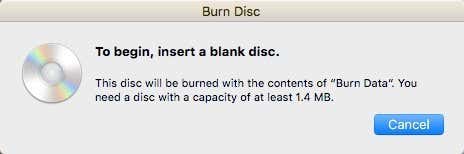
Seuraavaksi voit antaa levyllesi nimen ja valita polttonopeuden, joka asetetaan automaattisesti enimmäisnopeuteen.

Napsauta Polta(Burn) ja CD- tai DVD -levyn polttaminen alkaa. Datalevyillä se on niin yksinkertaista.

Polta ääni-CD
Windowsissa voit polttaa ääni-CD:n Windows Media Playerin avulla(burn an audio CD using Windows Media Player) . Macissa(Mac) voit polttaa ääni-CD-levyjä iTunesin avulla . Avaa iTunes ja lisää kaikki musiikkisi kirjastoosi. Kun olet lisännyt musiikkisi, sinun on luotava soittolista.

Mene eteenpäin ja valitse haluamasi kappaleet CD-äänilevylle, napsauta hiiren kakkospainikkeella ja valitse Uusi soittolista valinnasta( New Playlist from Selection) . Huomaa, että jos aiot polttaa ääni-CD-levyn, sinulla voi olla enintään 72 minuuttia ääntä. Jos poltat MP3 - CD-levyä, voit lisätä jopa 700 Mt:n arvosta MP3 - tiedostoja.

Nyt sinun pitäisi nähdä uusi soittolistasi vasemmalla Soittolistat(Playlists) -kohdassa . Napsauta(Click) soittolistaa valitaksesi sen. Napsauta nyt Tiedosto(File) ja valitse Polta soittolista levylle(Burn Playlist to Disc) .

Näyttöön tulee Polttoasetukset(Burn Settings) - valintaikkuna, jossa voit valita, kuinka haluat luoda ääni-CD:n.
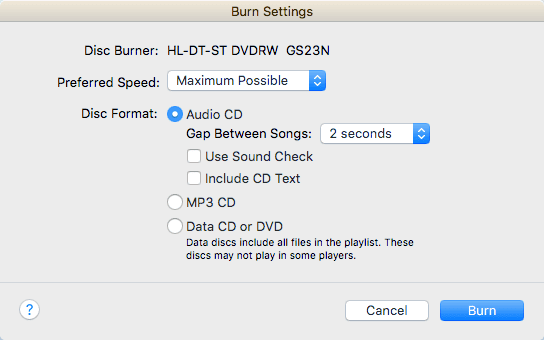
Pääosio on Disc Format , josta voit valita Audio CD :n (72 minuuttia), MP3 CD :n (700 MB) tai Data CD/DVD n . Ääni-CD:llä voit valita, kuinka pitkä kappaleiden välinen tauko on, käytä Sound Check -toimintoa varmistaaksesi, että äänenvoimakkuus on tasainen kaikissa kappaleissa, ja sisällytä CD-teksti, jotta kappaleen nimi, esittäjä jne. näkyvät levysoittimissa.
Polta video-DVD
Windowsissa voit polttaa DVD-levyn Windows DVD Makerilla(burn a DVD using Windows DVD Maker) tai kolmannen osapuolen ohjelmalla, jos sinulla ei ole Windows 7 -käyttöjärjestelmää(Windows 7) , mutta Macissa(Mac) ei ole Applen virallista ohjelmistoa DVD- (Apple)levyjen(DVDs) polttamiseen . Ennen oli olemassa iDVD Author , mutta se oli osa iLife 11:tä, jonka voit edelleen ostaa, mutta se on vanha eikä luultavasti ole rahan arvoinen.
Mac(Macs) -tietokoneissa sinulla ei ole paljon vaihtoehtoja . Ainoa ilmainen ohjelma, jota voin suositella, on Burn , jota ei myöskään ole päivitetty vuoden 2011 jälkeen, mutta joka toimii riittävän hyvin useimmille ihmisille. Lataa ensin(First) ohjelmisto ja suorita sitten sovellus. Jos saat viestin, jonka mukaan ohjelma on estetty suojausasetustesi vuoksi, siirry kohtaan Järjestelmäasetukset( System Preferences) , napsauta Suojaus ja yksityisyys( Security and Privacy) ja napsauta Avaa silti( Open Anyway) .

Kun ohjelma on auki, sinun kannattaa napsauttaa DVD - välilehteä. Anna DVD -levyllesi nimi ja napsauta sitten pudotusvalikkoa ja vaihda muoto VCD :stä DVD-Video- muotoon . Napsauta seuraavaksi pientä pluskuvaketta vasemmassa alakulmassa lisätäksesi videon projektiisi.

Huomaa, että jos videosi ei ole oikeassa muodossa, saat viestin, jossa sanotaan, että se ei ole yhteensopiva ja kysytään, haluatko muuntaa sen oikeaan muotoon. Sinulla on oltava videoita MPG -muodossa, jotta voit käyttää tätä ohjelmaa.

Napsauta Muunna(Convert) - painiketta ja tiedosto muunnetaan automaattisesti puolestasi. Jos et voi muuntaa tämän ohjelman avulla, käytä ohjelmaa, kuten HandBrake , muuntaaksesi tiedostot puolestasi.

Kun olet lisännyt kaikki tiedostosi, jatka polttoprosessin aloittamiseksi napsauttamalla Polta -painiketta.(Burn)
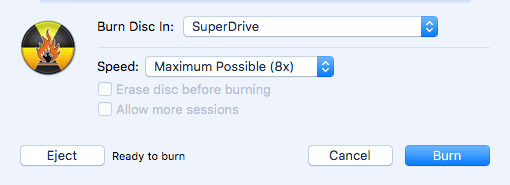
Siinäpä suurinpiirtein se! Se ei ole hienoa, ja DVD(DVD) -levyn navigointiohjaimet ovat melko yksinkertaisia, mutta se saa työn tehtyä ilmaiseksi. Jos olet kiinnostunut luomaan mukautettuja teemoja DVD -levyllesi , mukauttamaan tekstiä ja painikkeita jne., sinun täytyy maksaa rahaa DVD - kirjoitusohjelmasta.
Suosituimmat Mac-tietokoneet ovat Roxio MyDVD 49,99 dollarilla ja Voilabits DVDCreator 39,99 dollarilla. Roxio on ollut olemassa iät ja heidän ohjelmistonsa on erinomainen.

10 dollaria halvemmalla DVDCreator on myös erinomainen valinta DVD- levyjen(DVDs) luomiseen . Voit ostaa MyDVD:n täältä(MyDVD from here) ja DVDCreatorin täältä(DVDCreator from here) . Molemmat ohjelmat ovat myös hinnoiteltuja, koska ne ovat melko monipuolisia.
Ongelmien karttoittaminen
Halusin mainita nopean turhautumisen, jos kohtaat ongelmia polttaessasi levyä Macillasi(Mac) . Jostain syystä SuperDrive on superpaska useimmissa Maceissa(Macs) , eikä se polta levyjä kunnolla monta kertaa.
Yleisin saamasi virhe on seuraava:
The disc can't be burned because an unexpected error occurred (error: 0x8002006E)
Apple -foorumien ihmisten mukaan ainoa ratkaisu on ostaa ulkoinen DVD - kirjoitin ja käyttää sitä sen sijaan. Se on melko surullista, mutta se ei ole Applen(Apple) tärkein prioriteetti, ja siksi he poistavat asemat tietokoneistaan joka tapauksessa.
Jos et saa toista asemaa, yritä tallentaa hitaammin (ehkä 1x tai 2x) ja kokeile erityyppistä DVD -levyä . Aseman oletetaan tukevan +R- ja -R-muotoja, mutta joskus huomaan, että toinen muoto toimii paremmin eikä epäonnistu niin usein kuin toinen. Se on paljon yritystä ja erehdystä.
Toivottavasti tämä artikkeli auttaa sinua polttamaan tarvitsemasi OS X :ssä . Jos sinulla on kysyttävää, kommentoi. Nauttia!
Related posts
Kuinka tyhjentää roskakori nopeasti macOS:ssä terminaalin avulla
Yhdistä jaettuun kansioon Windows 10:ssä Mac OS X:stä
10 korjausta, kun Safari toimii hitaasti Macissa
Lopullinen opas Windowsin käyttämiseen Macissa
Windows 7:n ja Windows 8:n jaettujen kansioiden käyttäminen Mac OS X:stä
Tiedostojen siirtäminen Mac OS X:ssä
Kuinka muuttaa Fn-näppäimiä Macissa
Macin palomuuri: kuinka se otetaan käyttöön ja määritetään
Kuinka alustaa SD-kortti Macissa
Kuinka asentaa Mac OS X VMware Fusionilla
APFS vs Mac OS Extended – mikä Mac-levymuoto on paras?
Määritä Windows 7 ja Windows 8 jakamaan Mac OS X:n ja Ubuntu Linuxin kanssa
Kansioiden jakaminen Mac OS X:stä Windows 7- ja Windows 8 -tietokoneiden kanssa
Korjaa "Turvallisuuskoodi ei kelpaa" -virhe iTunesissa
Kuinka ottaa kuvakaappauksia Mac OS:ssä pikanäppäimillä
Jaetun Windows 7- tai 8-verkkotulostimen asentaminen Mac OS X:ssä
Windows 7:n käyttäminen Boot Campin kanssa
7 OS X -vinkkiä Windows-käyttäjille
Parhaat Mac-näppäimistön pikanäppäimet oppimiseen
Kuinka tulostaa mustavalkoisena Macissa
